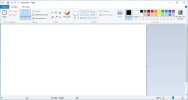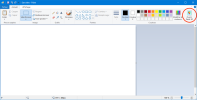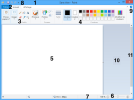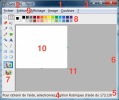La fenêtre Paint
Les fenêtres suivant le type de Windows
Windows 10
Barre de titre opaque :
- couleur blanche opaque et croix noire : active ou grise : non active
- barre d'accès rapide où vous pouvez choisir les icônes (1)
Barre d'outils par défaut : sous forme de ruban (2) et d'onglets (3) regroupant les outils et à droite la palette de couleurs.
Des règles graduées peuvent être ajoutées : cliquer sur l'onglet Affichage puis cocher Règles (4) :
Depuis la mise à jour de Windows en 2017, la fenêtre Paint comporte un bouton supplémentaire pour démarrer Paint 3D, une toute nouvelle mouture dédiée à la création d'images en 3 dimensions :
Windows 8/8.1
Barre de titre translucide (1) :
- couleur gris opaque et croix rouge : active
- gris translucide et croix blanche : non active
Barre d'outils : sous forme de ruban (3) et d'onglets (2) regroupant les outils et les options des outils à droite (la palette de couleurs...)
Barre d'accès rapide (8) : vous pouvez choisir les icônes les plus utilisées.
Windows 7
Barre de titre translucide :
- couleur gris opaque et croix rouge : active
- gris translucide et croix blanche : non active
- barre d'accès rapide où vous pouvez choisir les icônes (11)
Barre d'outils par défaut : sous forme de ruban (7) et d'onglets (9) regroupant les outils et à droite la palette de couleurs.
Des règles graduées peuvent être ajoutées : cliquer sur l'onglet Affichage puis cocher Règles (14) :
Windows Vista
Windows XP
Dans le prochain chapitre, S'exercer, nous apprendrons à utiliser Paint ainsi que quelques exercices.